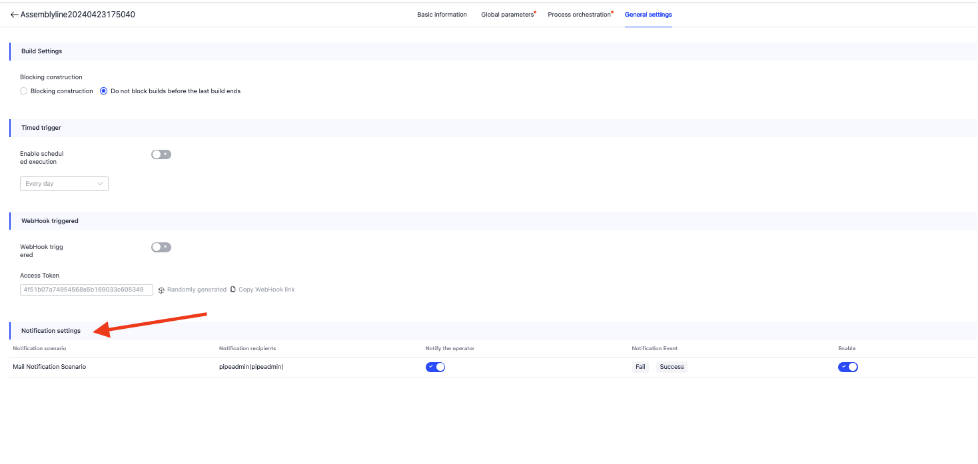Создание пайплайна
Где находится список пайплайнов в веб-интерфейсе
Для того чтобы перейти к списку пайплайнов, нужно зайти в рабочее пространство и выбрать в левом меню Pipe/Pipeline
INFO
Модуль Конвейер должен быть активирован в настройках рабочего пространства
Как создать пайплайн
-
В правом верхнем углу страницы со списком пайплайнов нажмите кнопку Create a new pipeline.
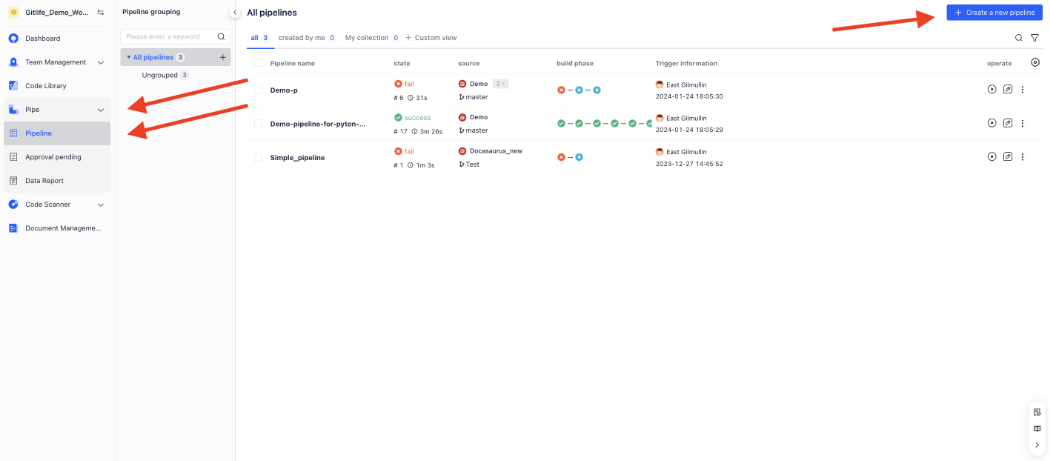
-
В открывшемся окне Choose pipeline template выберете подходящий шаблон или начните создание без использования шаблонов. Подробности см. в разделе Управление шаблонами.
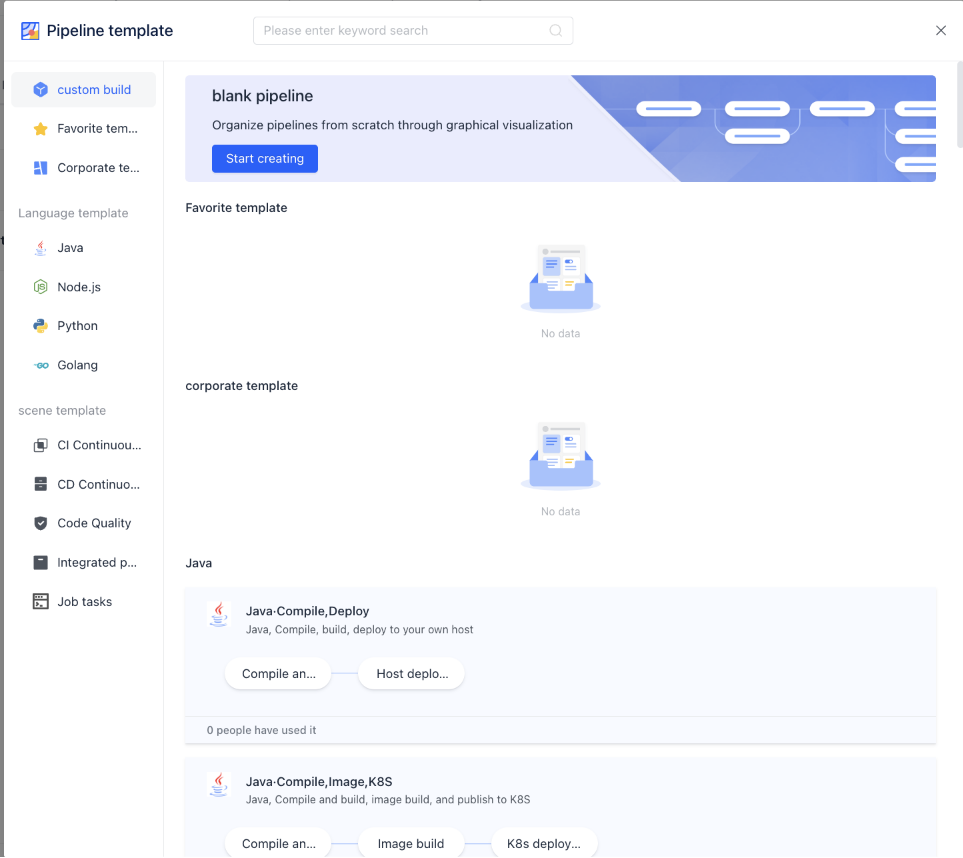
-
Система откроет экран редактирования параметров пайплайна, на котором пользователь может заполнить или скорректировать такие настройки:
- Глобальные параметры;
- Процесс выполнения пайплайна. Подробнее Настройка этапов и задач';
- Общие настройки пайплайна.
- Заполните обязательное поле Pipeline Name - название пайплайна:
- Должно быть уникально в пределах одного рабочего пространства;
- Можно использовать только буквы английского алфавита, китайские иероглифы, цифры, символы подчеркивания и тире;
- Должно начинаться с буквы английского алфавита или китайского иероглифа.
- При необходимости, введите необязательные поля:
- Tag Name - Каждый пайплайн поддерживает выбор до 3 тегов, которые используются для быстрой фильтрации в списке пайплайнов;
- Group – Группировку можно использовать для удобной навигации по списку пайплайнов. Для выбора группы из выпадающего списка необходимо заранее создать группу. Действия с группами описаны на странице Действия с пайплайнами.
- После заполнения основной информации нажмите на кнопку Next step.

- В открывшемся окне Choose pipeline template выберете подходящий шаблон. Подробности см. в разделе Управление шаблонами.
Если для решения текущей задачи не достаточ�но шаблонов имеющихся в наличии, система предоставляет возможность выбрать и настроить пользовательский шаблон (Custom Pipeline).
- После выбора шаблона, нажмите кнопку Create.

- Система откроет экран редактирования параметров пайплайна, на котором пользователь может заполнить или скорректировать такие настройки:
- Глобальные параметры;
- Процесс выполнения пайплайна. Подробнее Настройка этапов и задач';
- Общие настройки пайплайна.
Глобальные параметры пайплайна
Глобальные параметры (Global Parameters) - это пользовательские настройки в виде пар ключей и значений, которые впоследствии могут быть использованы в любой задаче пайплайна на всех этапах.
- Выберите вкладку Global Parameters, нажмите на кнопку New Parameter. В открывшемся окне заполните обязательные поля:
- Param name - имя параметра;
- Type - тип параметра;
- Text – текстовая строка длиной до 100 символов;
- Text area – текстовое поле длиной до 19000 символов;
- Single Choice - выпадающий список с единственным выбором;
- Multiple Choice - выпадающий список с множественным выбором;
- Confidential – данный параметр будет считаться секретным и маскироваться в логах;
- Required - система будет отслежиать обязательность ввода;
- Explanation - текстовое описание.
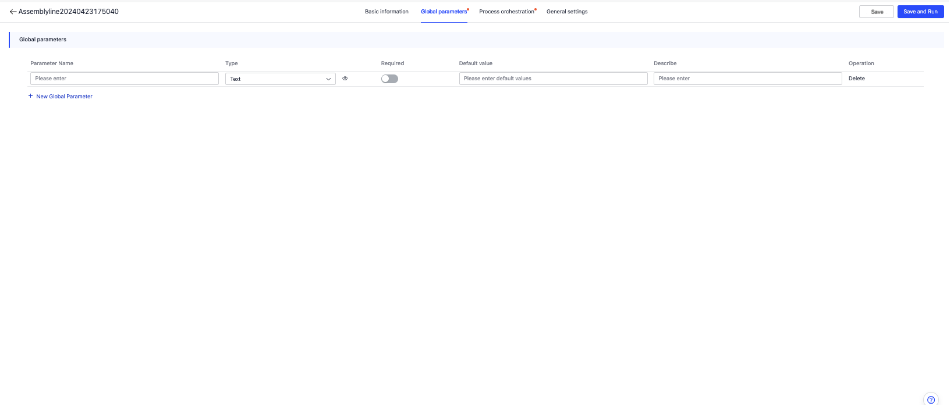
- Нажмите Confirm, созданный параметр отобразится на списке параметров.
Общие параметры пайплайна
Выберите вкладку Common Setting.
- Follow the template setup
Включите чекбокс, если нужно следовать настройкам шаблона (в случае если выбран шаблон).
- Триггер по времени
Включает режим выполнения по расписанию.
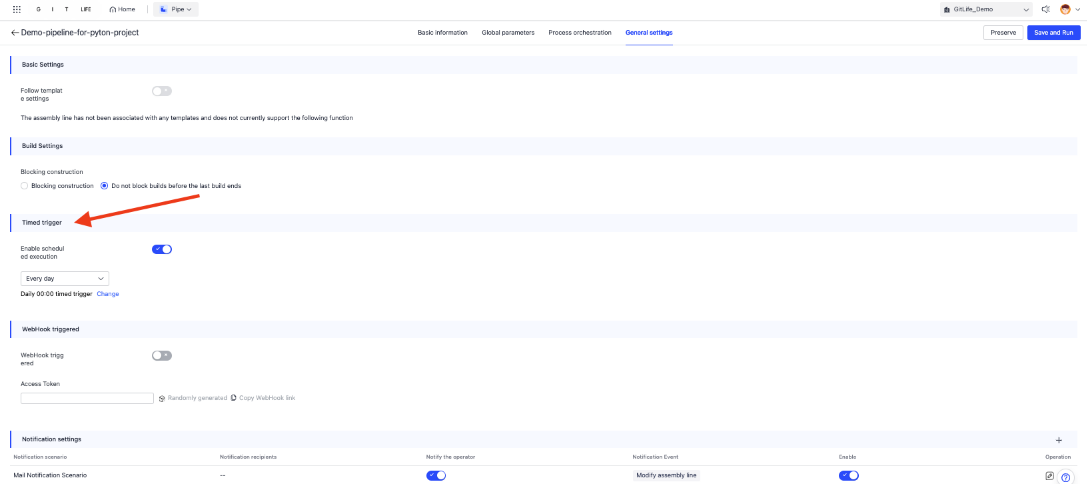
Время срабатывания пайплайна задается посредством синтаксиса cron-выражений.
Cron-выражение — это строка, состоящая из 6 или 7 полей, отделенных между собой пробелами, где Seconds, Minutes, Day of month и др. — это хронологический параметр; 0-59 - значение, допустимый интервал для заданного элемента cron-выражения; (* /- ,) - набор разрешенных спецсимволов. Cron выражение задается в пользовательском интерфейсе системы в параметре Crontab, состоящему из группы следующих полей:
- Second
- Не редактируется
- Значение по умолчанию 0
- Minute
- Доступные значения: 0-59 - * /
- Hour
- Доступные значения: 0-23 - * /
- Day
- Доступные значения: 1-31 - * ? / L W
- Month
- Доступные значения: 1-12 or JAN-DEC - * /
- Week
- Доступные значения: 1-7 or SUN-SAT - * ? / L #
- Year
- Доступные значения: 1970-2099 - * /
В cron-выражениях используются следующие специальные символы:
-
* все значения в пределах одного фрагмента cron-выражения. Например, в поле "Minutes" специальный символ "*" обозначает, что задача будет выполняться каждую минуту;
-
? неопределенное значение. Если Вам необходимо, чтобы задача запускалась, к примеру 10 числа каждого месяца, но не важно, в какой день недели, то в поле "Day of month" необходимо установить значение "10", а в поле "Day of week" - "?";
-
- определение диапазонов. Например, "10-12" в поле "Hours" означает часы 10, 11 и 12;
-
, указание дополнительных значений. К примеру, значения "ПОНЕДЕЛЬНИК, СРЕДА, ПЯТНИЦА" в поле "Day of week" будут использоваться в cron-выражении в виде запуска задачи в понедельник, среду и пятницу;
-
/ приращение значений. Например, "5/15" в области секунд означает "секунды 5, 20, 35, и 50, то есть значение "5" будет увеличиваться на "15";
-
L определение последнего дня. В поле "Day of month", к примеру, значение "L" подразумевает, что задача будет выполняться в последний день каждого месяца. В поле "Month" значение "6L" обозначает, что задача была запущена в прошлую пятницу месяца;
-
W - определение буднего дня (понедельник-пятница). Например, в поле "Day of month" значение "15 W" будет обозначать самый близкий будний день к 15-ому из месяца, то есть если 15-м числом является суббота, задача будет запущена в пятницу 14-го. Если 15-ым числом будет воскресенье, то задача будет запущена в понедельник 16-го.
- Web-Hook Trigger
Модуль Конвейер позволяет инициировать запуски пайплайнов из внешних систем. Для получения ссылки необходимо включить параметр Web Hook Trigger, нажать Random Generation, после этого нажать на кнопку Copy Web-Hook Link и использовать полученную ссылку во внешней системе.
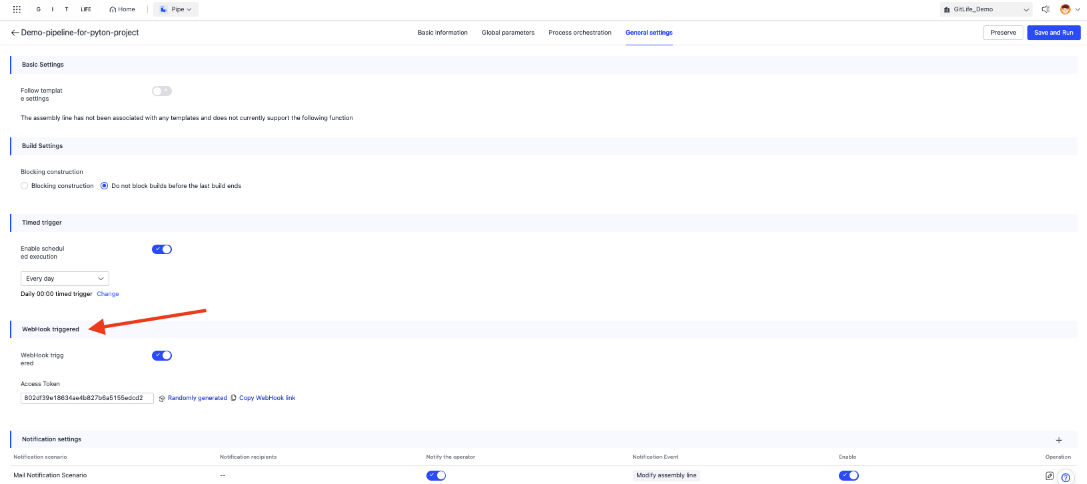
- Стратегия выполнения (Execution Strategy) Execution Strategy предназначена для выбора стратегии выполнения пайплайнов в случае если один и тот же пайплайн инициируется несколько раз конкурентно.
- Parallel Execution: позволяет выполнять несколько запусков параллельно
- Sequential Execution: выполнение каждого последующего запуска будет инициировано в порядке очереди только после завершения предыдущего запуска.
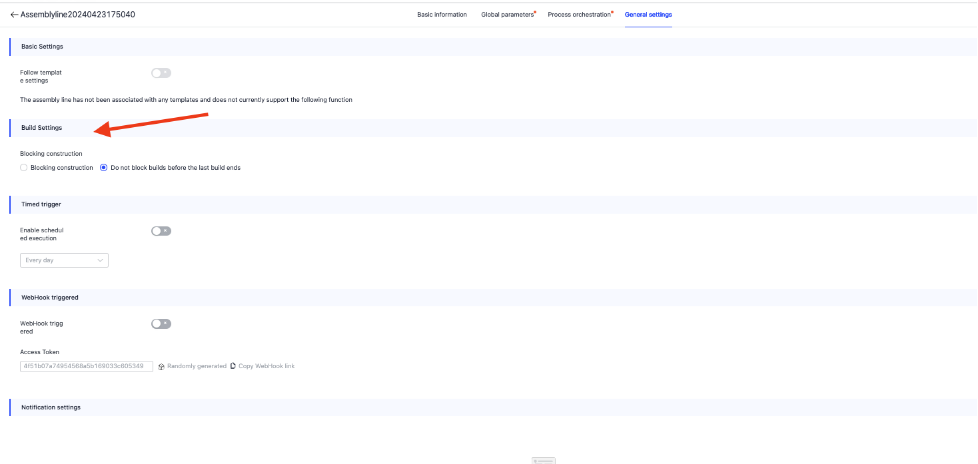
- Настройки уведомлений Для действий таких действий как Modify (редактировать), Delete (удалить) и Execution (выполнить) можно настроить уведомления. Система поддерживает следующие возможности уведомлений:
- Email – на электронную почту
- System Notifications – уведомление в центр коммуникаций в системе Для включения уведомлений нужно включить строку в поле Operation, определить способ нотификаций и выбрать зарегистрированных пользователей в Notification Target.